电脑照片看不到缩略图
更新时间:2024-02-18 11:57:38作者:xiaoliu
在数字化的时代,电脑已经成为我们生活中不可或缺的工具之一,有时候我们可能会遇到一些问题,比如电脑照片无法显示缩略图或者缩略图显示不完整。这不仅让我们无法快速浏览照片,还可能影响我们的工作效率和使用体验。当我们面临这种情况时,应该如何解决呢?本文将为您提供一些实用的方法和技巧,帮助您解决电脑照片无法显示缩略图或者缩略图显示不完整的问题。
具体步骤:
1.建立文件夹,放入图片。使用中等图表、大图标 或超大图标,可以直接看到图片的缩略图。
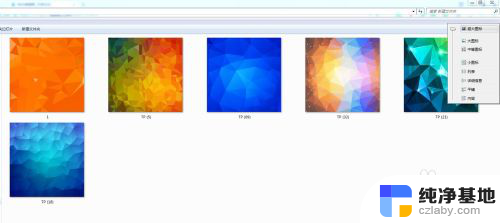
2.但是,当进行如下设置后,就显示不出图片的缩略图了。
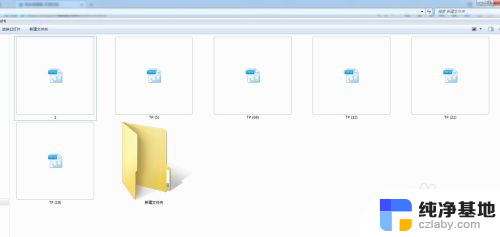
3.在桌面上右键点击“我的电脑”—“属性”。
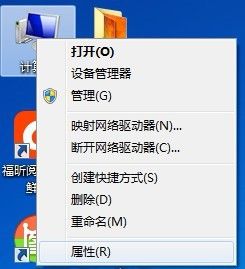
4.在弹开的设置窗口中的点击“高级系统设置”。
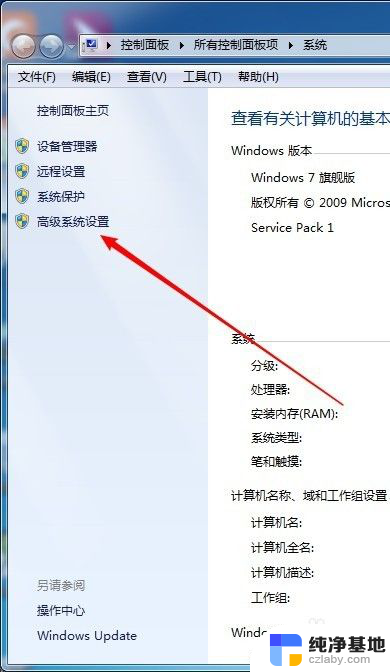
5.在打开的窗口中,切换到“高级”,点击“设置”。
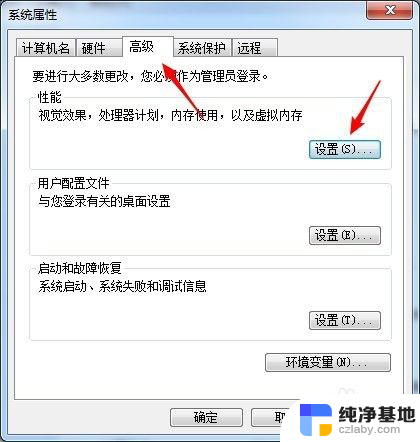
6.在打开的窗口中切换到“视觉效果”,取消勾选“显示缩略图”。
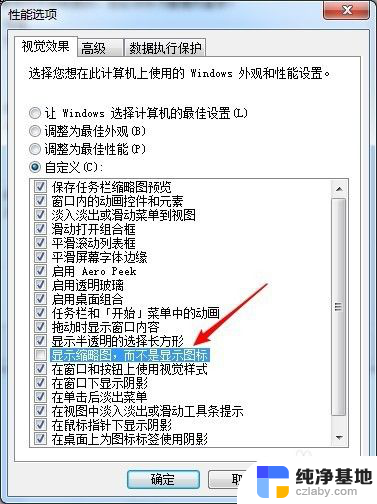
7.点击“应用”—“确定”后,回到图片文件夹,就看不到图片缩略图了。

8.如果勾选“显示缩略图”,图片就又能显示缩略图了。
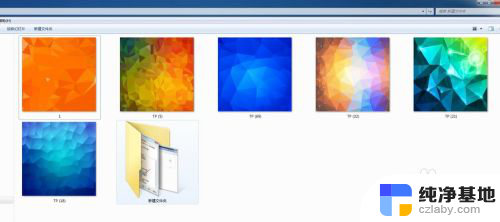
以上就是电脑照片无法显示缩略图的全部内容,若有出现此现象的用户可以尝试按照以上方法解决,希望对大家有所帮助。
- 上一篇: 内网电脑怎么连接外网
- 下一篇: wps如何设置成鼠标点击播放 不是自动播放下一张图片
电脑照片看不到缩略图相关教程
-
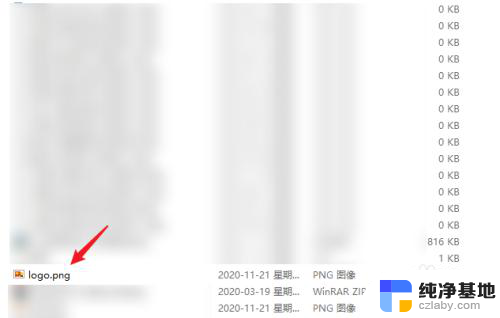 电脑照片怎么压缩成文件发送
电脑照片怎么压缩成文件发送2024-01-28
-
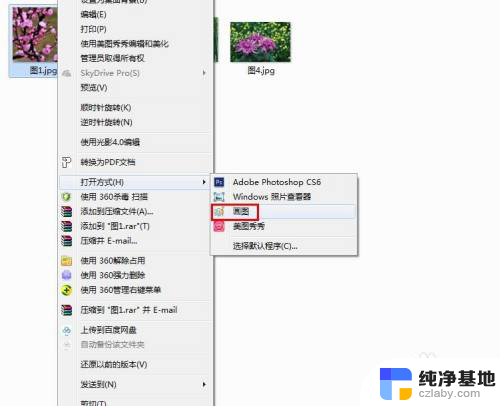 电脑怎么把照片合成一张图片
电脑怎么把照片合成一张图片2024-01-03
-
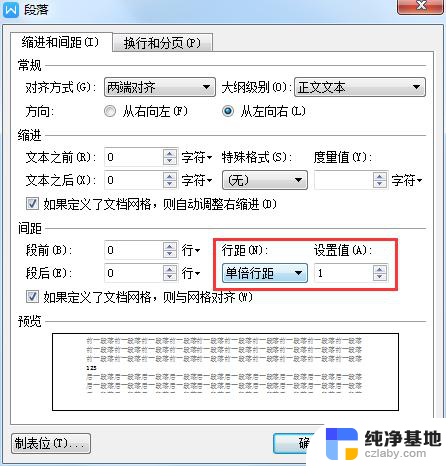 wps图片插进去看不到怎么调
wps图片插进去看不到怎么调2024-01-01
-
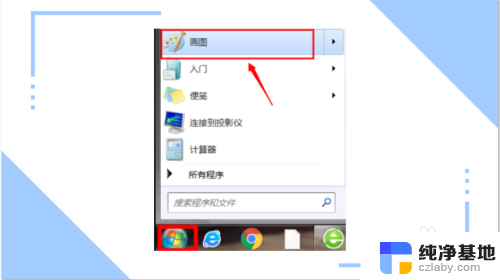 电脑怎么更换照片背景图
电脑怎么更换照片背景图2024-02-21
电脑教程推荐